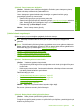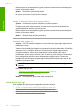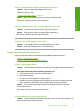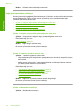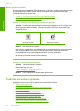User Guide
Bu sorunu çözmezse sonraki çözümü deneyin.
Çözüm 3: Kopya alıyorsanız camın üzerine koruyucu bir yaprak yerleştirin
Çözüm: Kopya alıyorsanız camın üzerine bir veya daha çok temiz plastik kağıt
koruyucu yapraklar yerleştirmeyi ve daha sonra orijinali, yazdırılacak yüzü aşağı
bakacak şekilde bu koruyucuların üzerine yerleştirmeyi deneyin.
Neden: Orijinalin kalitesi düşük.
Bu sorunu çözmezse sonraki çözümü deneyin.
Çözüm 4: Camı temizleyin
Çözüm: Camı ve kapak arkalığını temizleyin.
Daha fazla bilgi için, bkz.
•“
Kapak desteğini temizleme” sayfa 66
•“
Camı temizleme” sayfa 65
Neden: Camın üstüne veya belge kapağının arkasına kir yapışmış olabilir; bu düşük
kopya kalitesine neden olur ve işlemi yavaşlatır.
Bu sorunu çözmezse sonraki çözümü deneyin.
Çözüm 5: Yazıcı kartuşlarını denetleyin
Çözüm: Yazıcı kartuşlarındaki tahmini mürekkep düzeylerini kontrol edin.
Not Mürekkep düzeyi uyarıları ve göstergeleri yalnızca planlama amacıyla
tahminler vermektedir. Mürekkep az uyarı mesajı aldığınızda olası yazdırma
gecikmelerini önlemek için değiştirilecek kartuşu hazır bulundurun. Baskı kalitesi
kabul edilemez düzeye gelmedikçe yazıcı kartuşlarını değiştirmeniz gerekmez.
Yazıcı kartuşlarında kalan mürekkep varsa ve hala sorun olduğunu görüyorsanız,
yazıcı kartuşlarında sorun olup olmadığını belirlemek için otomatik test raporu
yazdırın. Otomatik test raporu bir sorun olduğunu gösterirse, yazıcı kartuşlarını
temizleyin. Sorun devam ederse yazıcı kartuşularını değiştirmeniz gerekebilir.
Daha fazla bilgi için bkz.
•“
Tahmini mürekkep seviyelerini kontrol etme” sayfa 69
•“
Otomatik sınama raporu yazdırma” sayfa 67
•“
Yazıcı kartuşlarını temizleme” sayfa 74
Neden: Yazıcı kartuşlarının temizlenmesi gerekiyor veya mürekkep yetersiz.
Bu sorunu çözmezse sonraki çözümü deneyin.
Bölüm 12
108 Sorun giderme
Sorun giderme